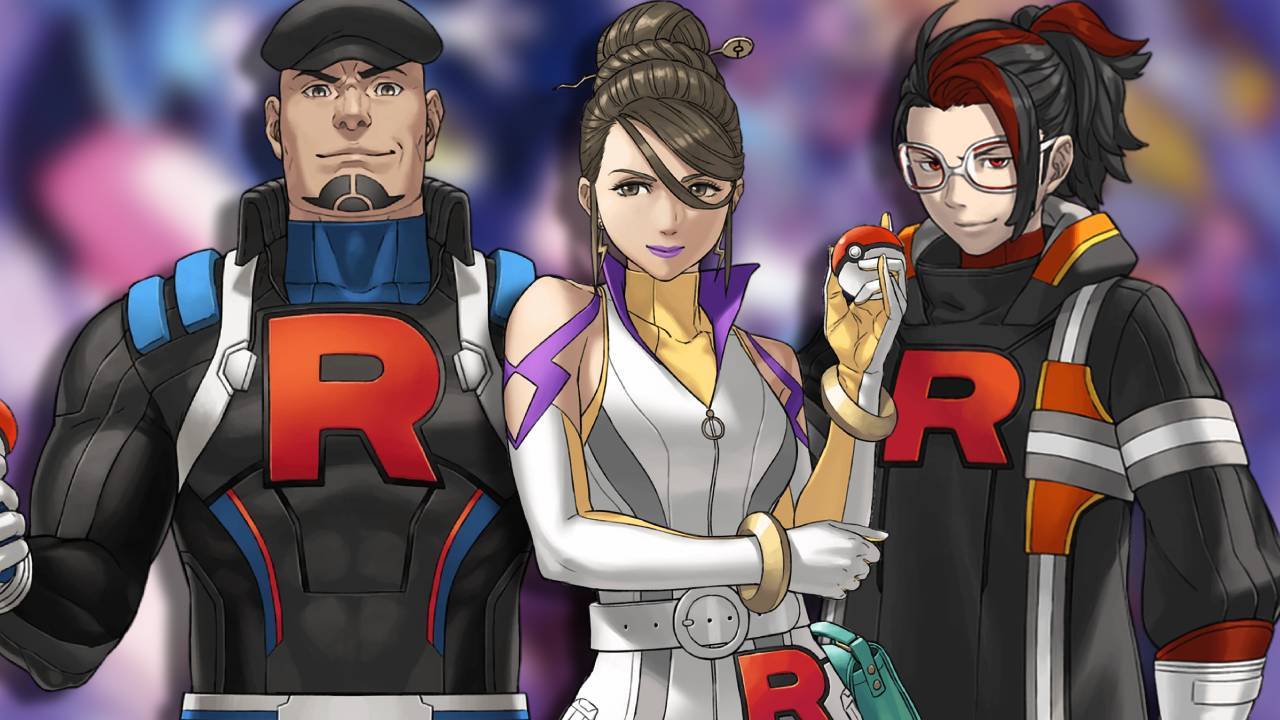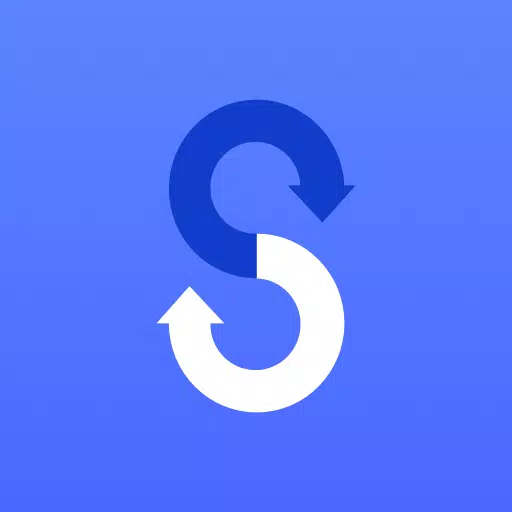
Ang Samsung Smart Switch Mobile ay isang malakas na tool na idinisenyo upang gawing simple ang paglipat mula sa iyong lumang telepono sa iyong bagong aparato ng Samsung Galaxy. Ang app na ito ay nag -stream ng proseso ng paglipat, na nagpapahintulot sa iyo na ilipat ang isang malawak na hanay ng nilalaman nang walang kahirap -hirap.
Mga Tampok:
- Walang putol na ilipat ang lahat ng iyong nilalaman mula sa iyong lumang telepono sa iyong bagong aparato ng Galaxy.
- Ang katugma sa iba't ibang mga aparato kabilang ang iOS, Android, at PC, na tinitiyak ang isang malawak na hanay ng mga gumagamit ay maaaring makinabang.
- Nag -aalok ng maraming mga pamamaraan ng paglilipat upang umangkop sa iyong mga kagustuhan.
- Magagamit para sa libreng pag-download at friendly na gumagamit, ginagawa itong maa-access sa lahat.
Kung nakatagpo ka ng mga isyu sa pag -download sa pamamagitan ng Google Play Store, isaalang -alang ang mga hakbang na ito:
- I -reboot ang iyong telepono, mag -navigate sa Mga Setting → Apps → Google Play Store → I -clear ang cache at data, pagkatapos ay subukang mag -download muli.
Nagbibigay ang Samsung Smart Switch ng kakayahang umangkop upang ilipat ang mga mahahalagang data tulad ng mga contact, musika, larawan, kalendaryo, mga text message, mga setting ng aparato, at higit pa sa iyong bagong aparato ng kalawakan. Bilang karagdagan, tumutulong ito sa paghahanap ng iyong mga paboritong apps o nagmumungkahi ng mga katulad sa Google Play, pagpapahusay ng iyong bagong karanasan sa aparato.
Sino ang maaaring maglipat?
- May -ari ng Android:
- Wireless Transfer: Android 4.0 o mas mataas.
- Mga wireless na paglilipat mula sa katugmang Android hanggang sa mga aparato ng Galaxy: Android 4.0 o mas mataas. Tandaan na ang mga di-Samsung na aparato na may mga bersyon ng Android sa ibaba 6.0 ay maaari lamang kumonekta sa mga aparato ng Galaxy na sumusuporta sa isang mobile AP.
- Wired Transfer: Android 4.3 o mas mataas, charger cable, at isang USB connector.
- May -ari ng iOS:
- Wired transfer mula sa iOS hanggang Galaxy: iOS 5.0 o pataas, iOS aparato cable (kidlat o 30 pin), at isang konektor ng USB.
- Mag -import mula sa iCloud: iOS 4.2.1 o mas mataas at Apple ID.
- PC/MAC Transfer Gamit ang iTunes: Smart Switch PC/Mac Software - Magsimula sa http://www.samsung.com/smartswitch .
- Mga May -ari ng Windows Mobile:
- Wireless Transfers: Windows OS 10.
- Para sa detalyadong mga tagubilin, bisitahin ang http://www.samsung.com/smartswitch .
Ano ang maaaring ilipat?
- Mga contact, kalendaryo (nilalaman lamang ng aparato), mga mensahe, larawan, musika (walang nilalaman na DRM, hindi suportado para sa iCloud), mga video (mga nilalaman na walang DRM), mga log ng tawag, memo, alarma, mga setting ng Wi-Fi, mga wallpaper, dokumento, data ng app (mga aparato ng kalawakan lamang), at mga layout ng bahay (mga aparato ng galaxy lamang).
- Ang data ng app at mga layout ng bahay ay maaaring ilipat sa pamamagitan ng pag -upgrade ng iyong aparato sa Galaxy sa M OS (Galaxy S6 o mas mataas).
Mga suportadong aparato:
- Galaxy: Kamakailang Galaxy Mobile Device at Tablet (mula sa Galaxy S2). Tandaan na para sa mga bersyon ng Galaxy S2, ang mga mas matandang bersyon ng OS (GB/IC) ay maaaring maging sanhi ng hindi pagkakatugma; Isaalang -alang ang pag -update ng firmware kung lumitaw ang mga isyu.
- Iba pang mga aparato sa Android: HTC, LG, Sony, Huawei, Lenovo, Motorola, Pantech, Panasonic, Kyocera, Nec, Sharp, Fujitsu, Xiaomi, Vivo, Oppo, Coolpad (Dazenf2), Rim (priv), Yotaphone, Zte (Nubia Z9), Gionee, Lava, Myphone (My28s), Cherry, Cherry,, Mobile, Google (Pixel/Pixel2).
- Tandaan na dahil sa mga isyu sa pagiging tugma, ang matalinong switch ay maaaring hindi mai -install o magagamit sa ilang mga aparato.
Bago ilipat, tiyakin na ang parehong mga aparato ay may hindi bababa sa 500 MB ng libreng puwang sa kanilang panloob na memorya. Para sa mga wired na koneksyon, dapat suportahan ng iyong aparato ang pagpipilian ng 'Paglilipat ng Media Files (MTP)' USB. Kung gumagamit ng isang di-Samsung na aparato na madalas na nag-disconnect mula sa wireless network, mag-navigate sa mga advanced na setting ng Wi-Fi, huwag paganahin ang mga pagpipilian na "Wi-Fi" at "Idiskonekta ang mababang mga pagpipilian sa Wi-Fi signal", at muling suriin ang koneksyon.
Mga Pahintulot sa Application:
Ang mga sumusunod na pahintulot ay kinakailangan para sa serbisyo ng app:
- Telepono: Ginamit upang kumpirmahin ang numero ng iyong telepono.
- Tumawag ng mga log: ginamit upang ilipat ang data ng log ng tawag.
- Mga contact: Ginamit upang ilipat ang data ng mga contact.
- Kalendaryo: Ginamit upang ilipat ang data ng kalendaryo.
- SMS: Ginamit upang ilipat ang data ng SMS.
- Imbakan: Ginamit upang makatipid ng mga file na kinakailangan para sa paglipat ng data.
- Microphone: Ginamit para sa high-frequency audio kapag naghahanap ng mga aparato ng kalawakan.
- Bluetooth: Ginamit upang maghanap para sa mga kalapit na aparato ng Galaxy gamit ang Bluetooth.
- Lokasyon: Ginamit upang kumonekta sa mga aparato gamit ang Wi-Fi Direct, na ginagawang magagamit ang iyong lokasyon sa mga kalapit na aparato.
Kung ang iyong bersyon ng software ng system ay nasa ibaba ng Android 6.0, ang pag -update ng software ay kinakailangan upang i -configure ang mga pahintulot ng app. Ang post-update, dati nang pinapayagan na mga pahintulot ay maaaring mai-reset sa pamamagitan ng menu ng apps sa mga setting ng aparato.





![NULL [Remastered]](https://imgs.39man.com/uploads/71/1719651062667fcaf6c483b.png)